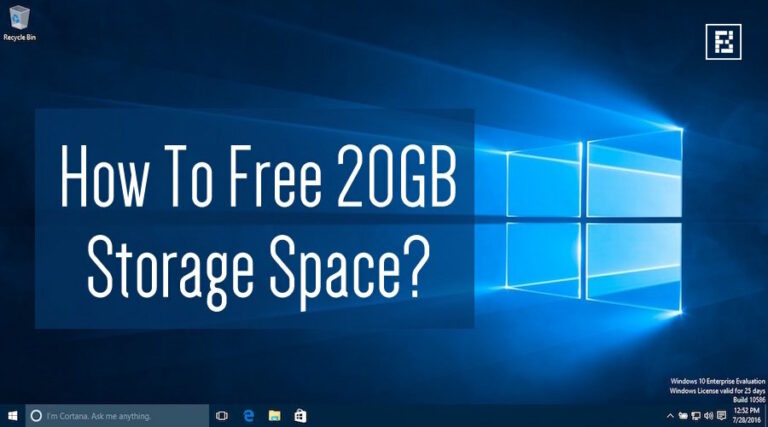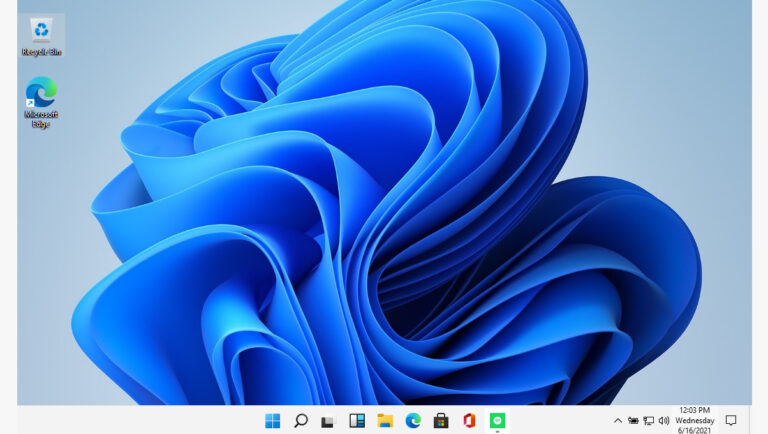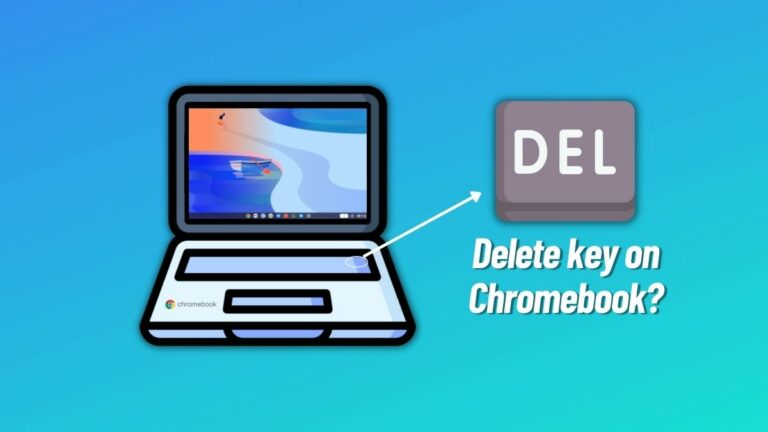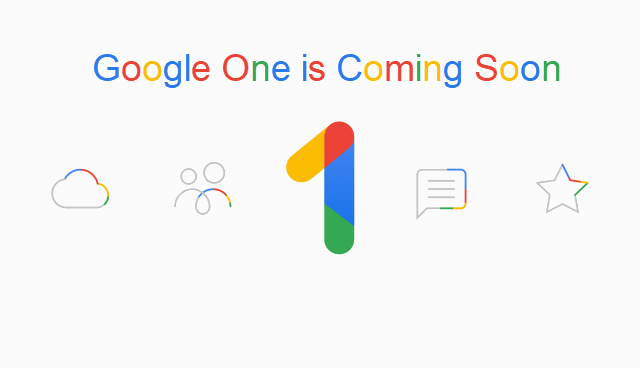Преобразование избранного AOL в Internet Explorer

Ранее AOL или America Online пользовались успехом у пользователей. Несмотря на появление других брендов браузеров и почтовых сервисов, AOL по-прежнему используется рядом пользователей по всему миру. Те, кто планирует прекратить обслуживание, никогда не захотят идти на компромисс со своими годами данных. Таким образом, этот блог освещает способы преобразования избранного AOL в браузер Internet Explorer. Вы можете применить предложенные обходные пути для достижения желаемого результата.
Призыв к преобразованию избранного AOL
Спрос возникает, когда вы много лет используете AOL Explorer и внезапно планируете перейти на что-то более продвинутое и новейшее. Для пользователей, которые практикуют использование браузера, как правило, имеется обширная коллекция избранного, отмеченная для повторного посещения без необходимости поиска веб-страниц.
Однако при переходе с AOL Explorer есть шанс, что вам, возможно, придется оставить позади годы сокровищницы информации. Чтобы этого не произошло, вы можете преобразовать Избранное AOL в предпочтительный браузер.
Как AOL, веб-обозреватель представляет собой не что иное, как оптимизированную версию MS Internet Explorer. Таким образом, перенос избранных или широко известных как «закладки» не будет таким сложным, как вы думаете.
Не подвергая риску свое продуктивное время, вы можете перенести избранное AOL в IE, следуя предлагаемым обходным путям:
Перемещение вручную: Если вы не были ярким исследователем Интернета, то есть вероятность, что в списке избранного должно быть минимум элементов. Это позволяет пользователям вручную переносить избранные, т. Е. Копировать их в целевой браузер.
- Откройте AOL Explorer и перейдите в раздел «Избранное».
- Скопируйте ссылку одного из избранных в списке
- Перейдите по скопированной веб-ссылке с помощью Internet Explorer
- Теперь отметьте веб-страницу как избранную в браузере IE.
- Повторяйте процесс, пока не закончите со всеми избранными.
Это может быть утомительным процессом для пользователей, у которых есть большое количество элементов, отмеченных как избранные, но не для определенной группы пользователей. Таким образом, в некоторых случаях метод применим для перемещения избранного AOL Explorer вместо их преобразования.
ПРИМЕЧАНИЕ: Копирование – это метод, аналогичный для всех веб-браузеров.
Перейти на конверсию: Вы также можете перейти к процедуре импорта и экспорта, чтобы выполнить необходимость преобразования избранного AOL в Internet Explorer. Опция может быть выбрана пользователями, у которых есть большая часть избранного для экспорта из их AOL в IE.
- Перейдите в раздел «Избранное» в AOL Explorer, посетив: http://favorites.aol.com и выберите Закладки.
- Войдите в AOL, используя данные своей учетной записи, чтобы иметь возможность экспортировать закладки.
- Нажмите на опцию «Экспортировать закладки» на левой панели окна внизу экрана. Вы увидите HTML-файл, загружаемый из браузера.
- Нажмите «Сохранить» и выберите место на вашем компьютере для сохранения файла.
- Снова нажмите Сохранить в окне, чтобы начать процедуру загрузки.
Это все об экспорте избранного. Теперь наступает часть, в которой вы сможете узнать, как можно удовлетворить потребность в преобразовании избранного AOL в Internet Explorer с помощью простой реализации процедуры импорта.
Просто перейдите к опции «Импортировать закладки» и выберите «Избранное» AOL, экспортированное на компьютер в формате HTML. Шаги просты и почти одинаковы для всех типов браузеров, а не только для IE.
ПРИМЕЧАНИЕ: Процедура экспорта остается полностью одинаковой для всех браузеров.